شريط القوائم الموجود أعلى شاشة Mac مفيد للغاية لأنه يوفرالوصول السريع إلى بيانات النظام
بدءًا من OS X 10.11 El Captain ، يمكن للمستخدمين الوصول إلى خيار إعدادات النظام البسيط الذي يسمح لك بإخفاء شريط القوائم في الوضع التلقائي. للاتصال بالخط في الوقت المناسب ، ما عليك سوى تحريك مؤشر الماوس إلى موقع شريط القوائم في أعلى الشاشة.
خطوة1
إذا كنت تريد إخفاء شريط القوائم تلقائيًا ، فانتقل إلى قسم تفضيلات النظام في قائمة Apple.


الخطوة 2
في نافذة إعدادات النظام التي تفتح ، حدد "عام".
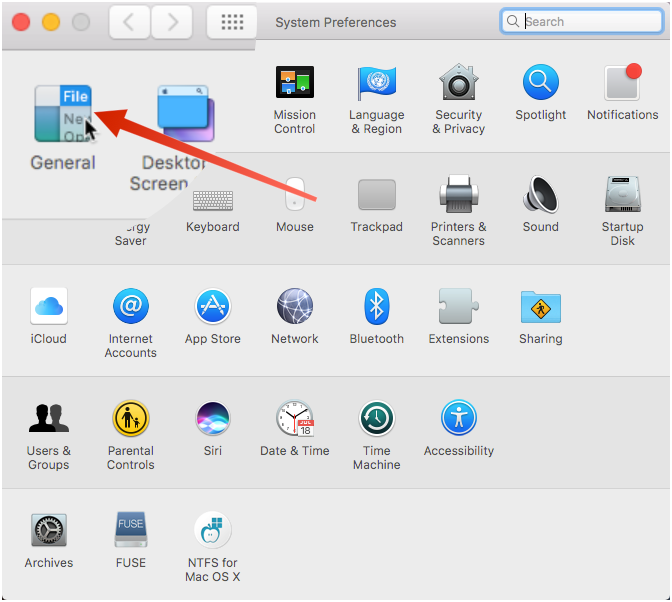

خطوة3
حدد المربع بجوار "إخفاء شريط القوائم وإظهاره تلقائيًا".


خطوة4
سيختفي خط النظام على الفور ، ويتحررضعه على الشاشة. للوصول إليه ، ما عليك سوى تحريك مؤشر الماوس إلى أعلى الشاشة. سوف يسقط شريط القوائم. بعد تحديد عنصر القائمة المطلوب ، سيختفي السطر مرة أخرى.


الخطوة 5
يمكنك أيضًا استدعاء شريط القوائماستخدم لوحة المفاتيح. تركيبة المفاتيح الافتراضية لهذا الأمر هي Ctrl + F2. إذا كنت تريد تغيير اختصارات لوحة المفاتيح ، فقم بزيارة تفضيلات النظام وحدد خيار لوحة المفاتيح.
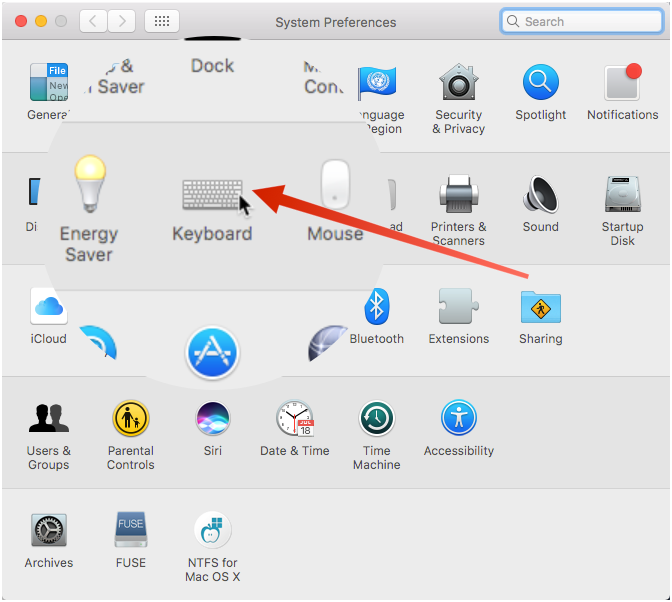

الخطوة 6
في قائمة لوحة المفاتيح التي تفتح ، حدد علامة التبويب اختصارات لوحة المفاتيح.
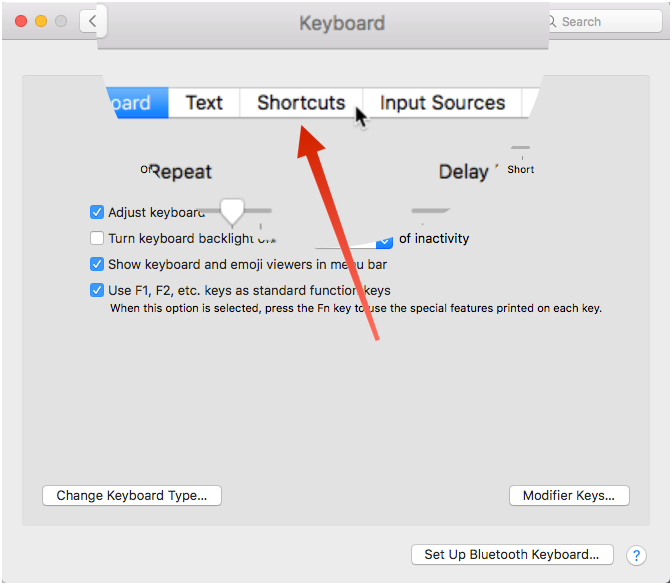

الخطوة 7
في الجزء الأيمن ، انقر فوق "لوحة المفاتيح".


خطوة8
تأكد من أن مقابل العنصرتم تحديد "ترجمة التركيز إلى شريط القوائم". لتغيير الإعدادات ، انقر على النقش الذي يشير إلى تركيبة المفاتيح الموجودة على يمين العنصر "نقل التركيز إلى شريط القوائم". بعد تمييز الحقل بالنقش ، اكتب تركيبة مفاتيح جديدة تريد استخدامها بدلاً من المجموعة القياسية.


خطوة9
إذا كانت مفاتيح الوظائف تعمل على جهاز Mac الخاص بكيتم تكوينه افتراضيًا ، ثم إلى جانب مجموعة مفاتيح معينة ، تحتاج إلى الضغط على مفتاح Fn. وإلا ، ستعمل المفاتيح وفقًا للوظائف القياسية الأخرى. إذا كنت ترغب في تعيين أوامر وظيفية كمعيار ، فستحتاج إلى تغيير الإعداد. في قائمة الإعدادات ، انتقل إلى علامة التبويب "لوحة المفاتيح".


خطوة10
حدد في قائمة "لوحة المفاتيح" خيار "استخدام مفاتيح الوظائف F1 و F2 وما إلى ذلك كمعيار".
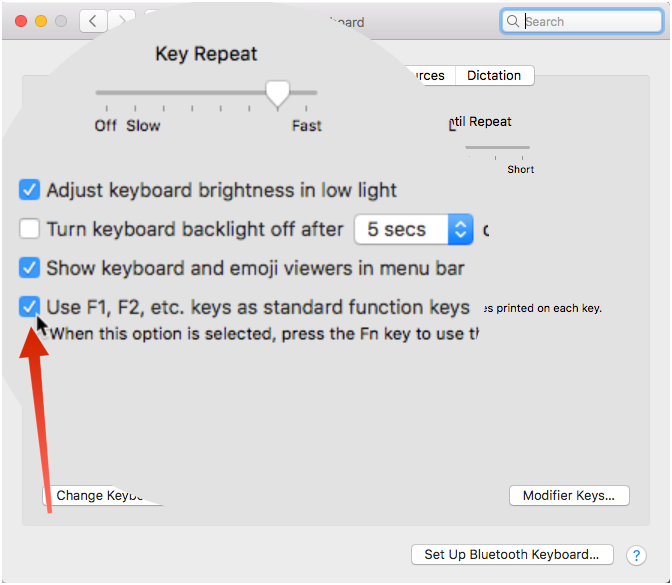

خطوةأحد عشر
انقر على "X" في الزاوية اليسرى العليا لإغلاق نافذة إعدادات النظام.


الآن سيظهر شريط القائمة تلقائيًاعند الطلب وتختفي عندما لا تستخدمه. ما عليك سوى تحريك مؤشر الماوس إلى أعلى الشاشة أو استخدام اختصار لوحة المفاتيح لإظهار شريط النظام.